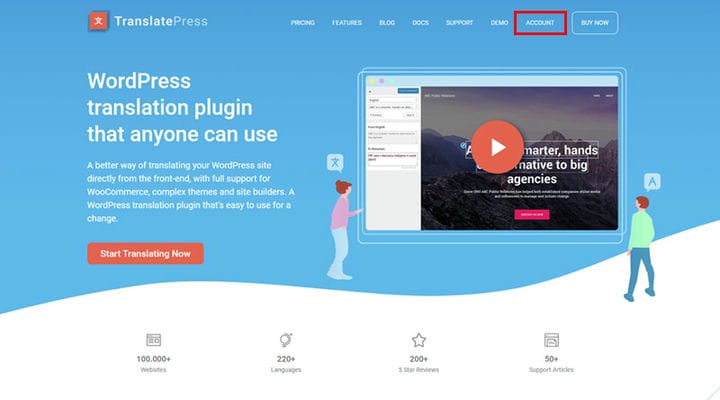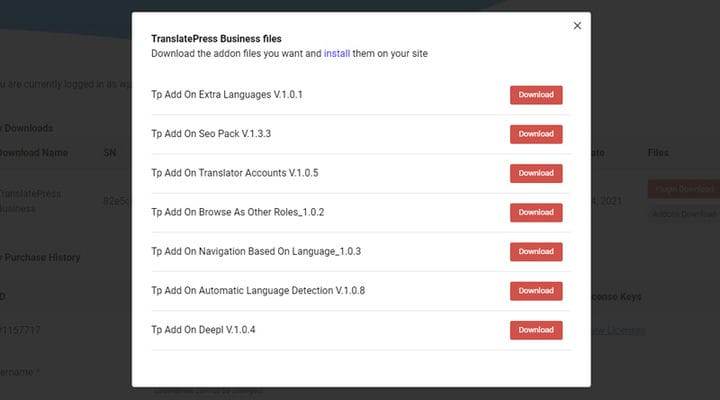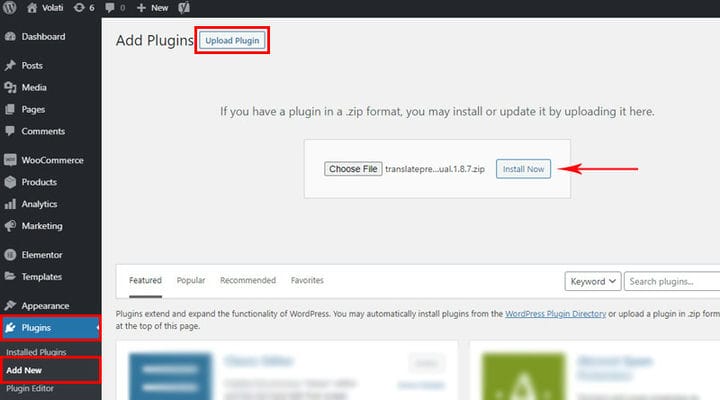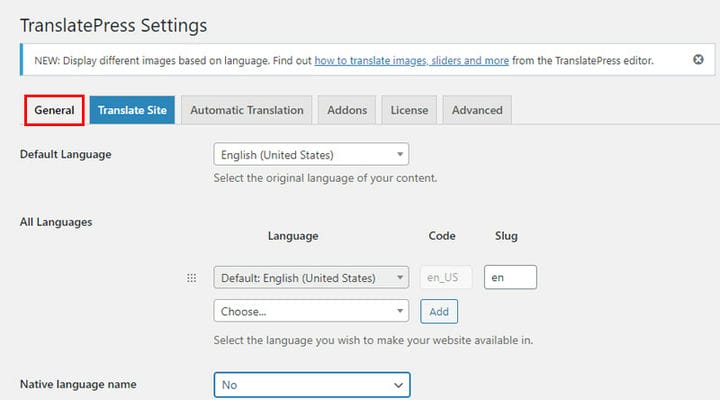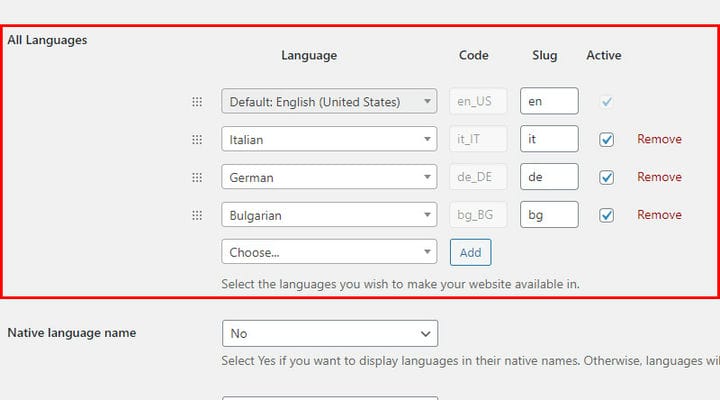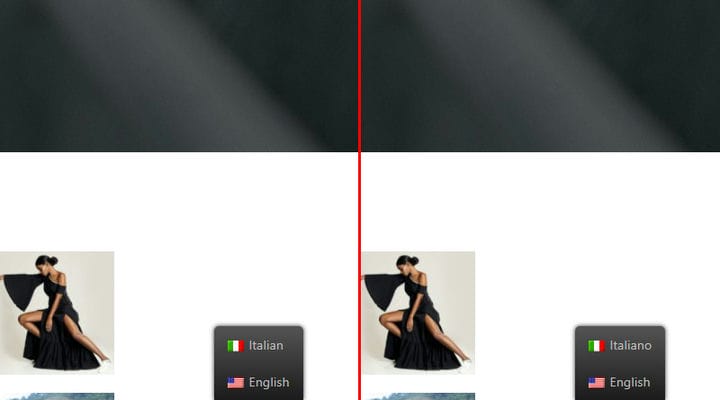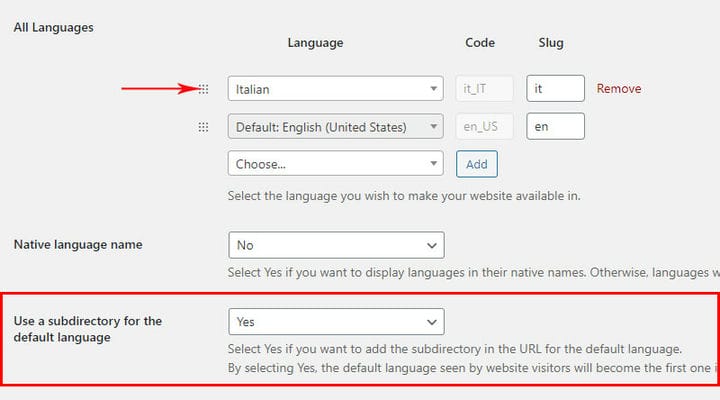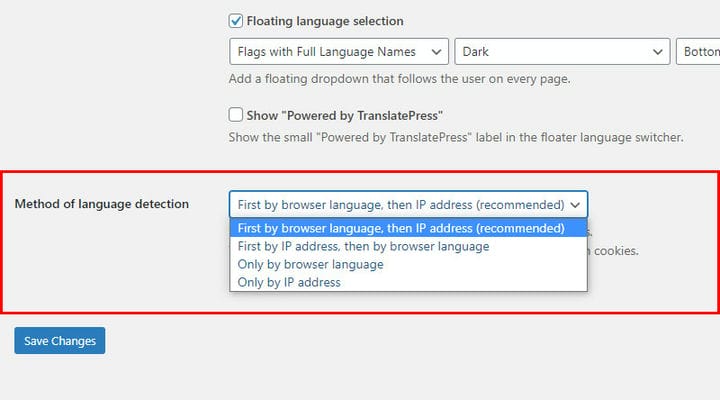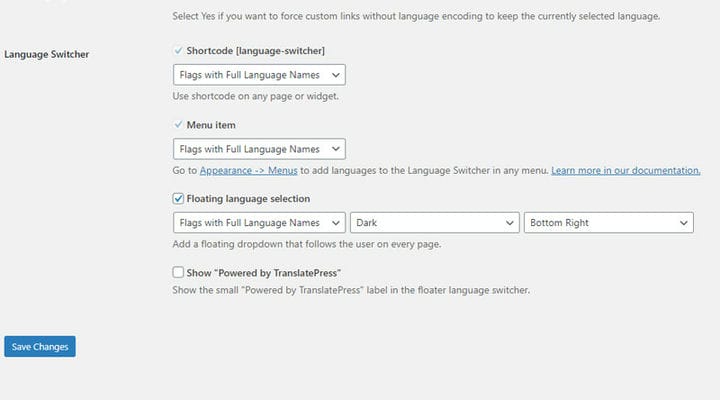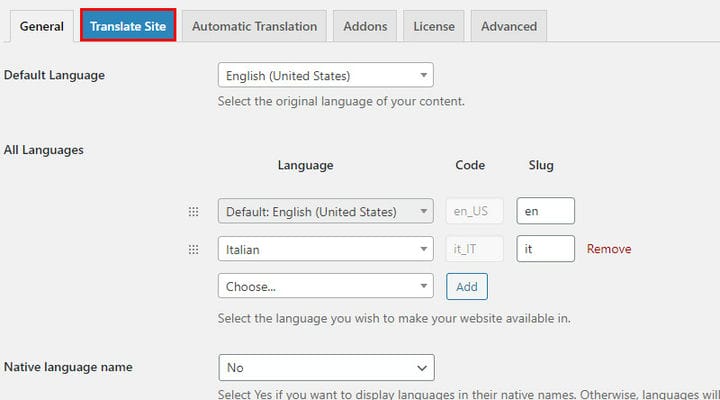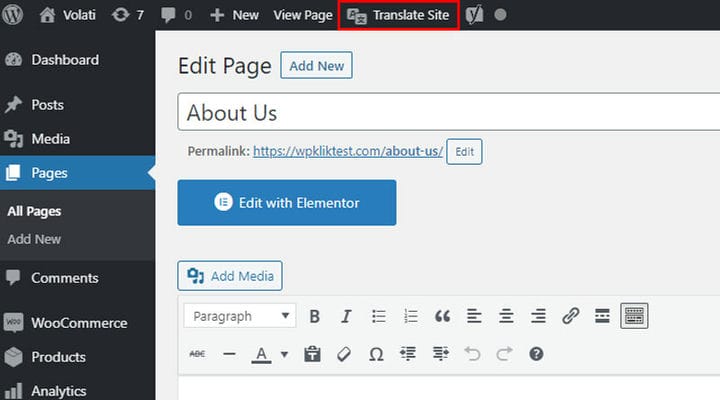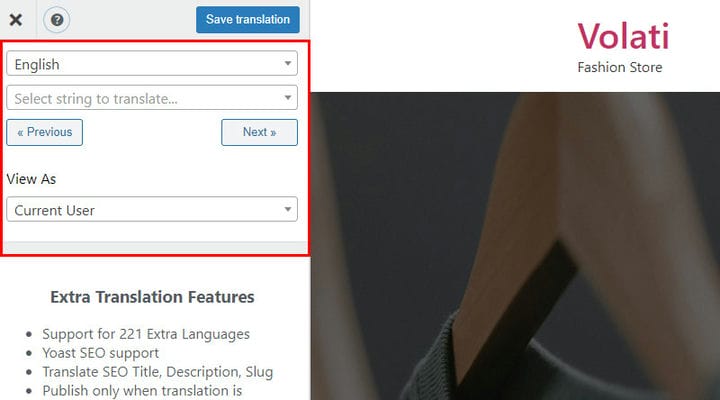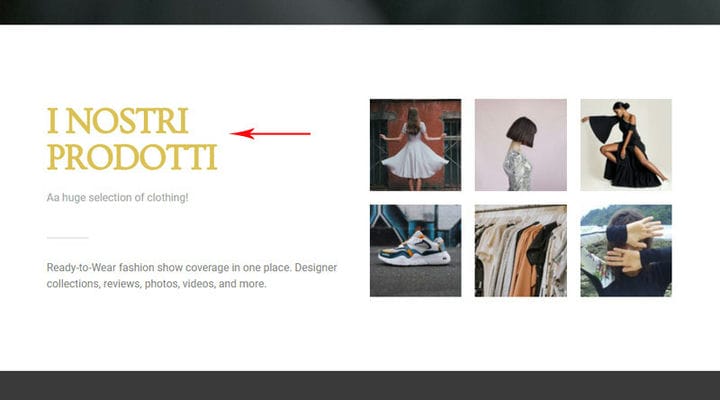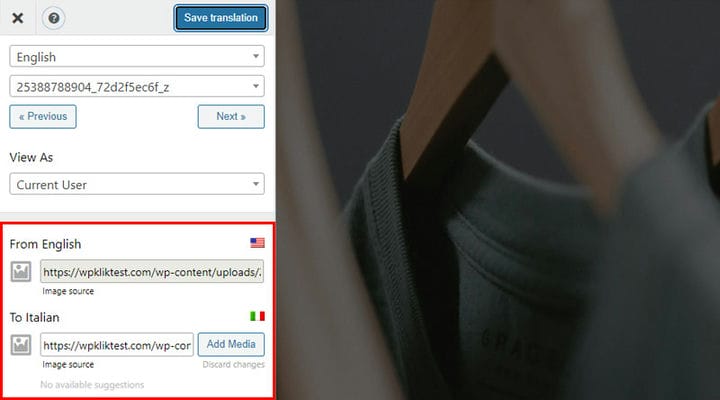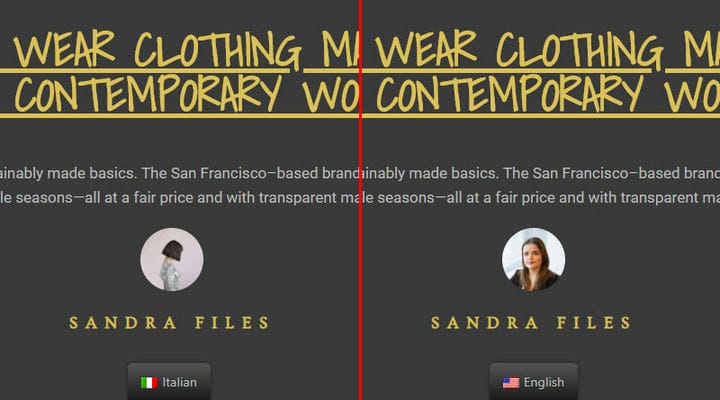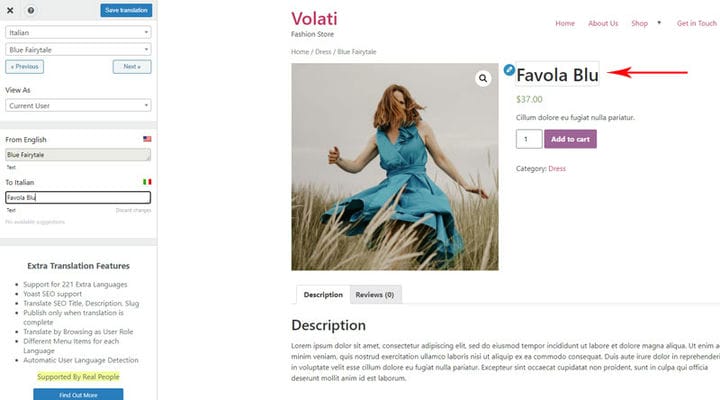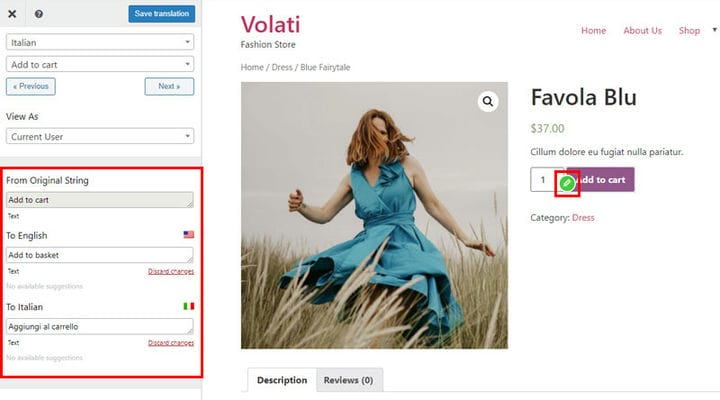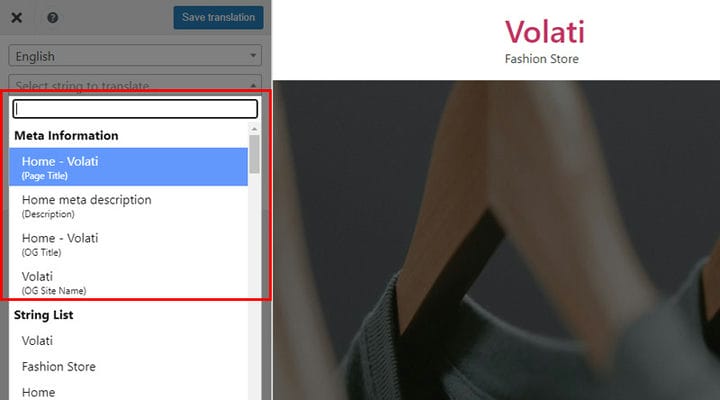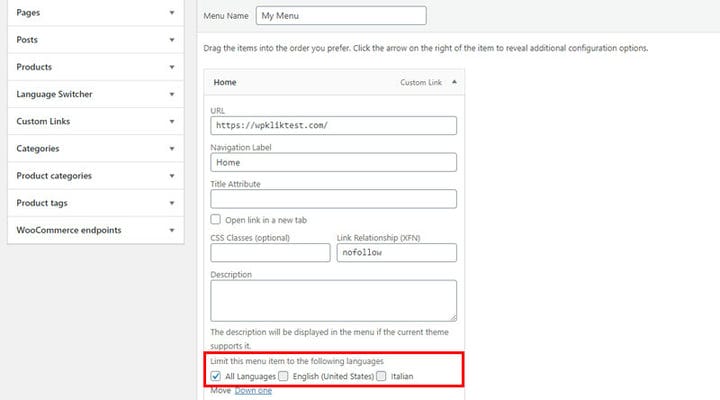Kuinka luoda monikielinen WordPress-verkkosivusto
Digitaalinen vallankumous on tuonut meidät yhteen. Nykyään on helpompaa kuin koskaan kommunikoida ihmisten kanssa, jotka asuvat toisella puolella maapalloa. Tarvitset vain Internet- ja kielitaidon. Mutta jos sinulla on yritys, joka haluaa kohdistaa mainoksia tiettyihin maihin, tarvitset muutakin kuin paikallisella kielellä olevan verkkosivuston. Tarvitset monikielisen verkkosivuston tuen. Onneksi tämä ei ole ongelma ollenkaan. TranslatePress -laajennuksen avulla kuka tahansa voi perustaa monikielisen WordPress-sivuston ilman koodaustietoa. Löydä vain omaan markkinarakoon sopiva WordPress-teema, asenna TranslatePress-laajennus ja levitä yrityksesi tarinaa kaikkialla maailmassa. Sukellaan nyt syvemmälle TranslatePressin toimintoihin ja etuihin.
TranslatePress – Käännä monikielisiä sivustoja
Testasimme tämän laajennuksen ja pidimme siitä niin paljon, että teimme tämän yksityiskohtaisen opetusohjelman, jossa on opas sen käyttöön. TranslatePressin kauneus on sen yksinkertaisuudessa. Sen avulla jopa aloittelijat voivat kääntää sisältöä suoraan käyttöliittymästä yksinkertaisen, käyttäjäystävällisen käyttöliittymän avulla. Voit kääntää koko sivun kerralla, mukaan lukien lyhytkoodien, lomakkeiden ja sivunrakennusohjelmien tulosteet. Mikä tässä työkalussa on myös hienoa, on sen joustavuus. Tämä tarkoittaa , että voit sijoittaa kielenvaihtajia mihin tahansa sivustoosi. TranslatePress integroituu Google Translateen, mikä tarkoittaa, että voit määrittää automaattisen käännöksen omalla Google API -avaimellasi. Lopuksi tämä laajennus on täysin yhteensopiva WooCommercen kanssajoten voit helposti kääntää minkä tahansa verkkokaupan. Lisäksi se toimii kaikkien kuviteltavien teemojen ja lisäosien kanssa.
Jos haluat rakentaa onnistuneesti monikielisen verkkosivuston, jatka lukemista. Tämä opetusohjelma kattaa seuraavat aiheet:
Kuinka asentaa Translatepress-laajennus
Ennen kuin hyppäämme aiheeseen, selvennetään yksi asia. Käytössäsi on ilmainen TranslatePress-laajennusversio ja Pro-versio, joita voit käyttää tarpeidesi mukaan. Voit helposti asentaa ilmaisen laajennuksen version WordPress-hakemistosi kautta. Toisaalta TranslatePress Pro -versiossa on erilaisia lisäosia. Analysoimme niitä myöhemmin. Kun olet ostanut pro-version viralliselta verkkosivustolta, siirry tilillesi, josta löydät kaikki tärkeät tiedot.
Ostoksiasi koskevien tietojen (laajennuksia ja niiden lisäosia varten) lisäksi löydät täältä lisenssiavaimesi.
Voit myös katsoa jo lataamiasi lisäosia tai katsoa saatavilla olevia lisäosia, jotka voit ladata ja aktivoida tulevaisuudessa.
Mitä tulee premium-laajennukseen, sinun on lisättävä se zip-tiedostona lataamalla se tietokoneeltasi, ei valitsemalla se WordPress-hakemistosta.
Kun olet lisännyt ja aktivoinut laajennuksen, sinun tulee aktivoida myös lisenssiavain. Siirry kohtaan Asetukset > TranslatePress ja etsi Lisenssi-välilehti.
Yleiset asetukset
Kun asennus on ohi, voit säätää laajennusta edelleen – siirry kohtaan Asetukset ja etsi Käännöspainos -kenttä.
Napsauta ensin Yleistä -kenttää valitaksesi kieli, jolla verkkosivustosi on saatavilla/käännetty.
Oletuskieli on verkkosivustosi yleinen kieli ja sisältösi kieli. Laajennus näyttää oletuskielen, jonka olet valinnut kohdassa Asetukset > Yleiset > Sivuston kieli. Älä unohda, että olet jo asettanut alkuperäisen verkkosivuston kielen yhdeksi ensimmäisistä asioista, kun aloitit verkkosivuston rakentamisen.
Parasta on, että voit valita käännöskielen yhdellä napsautuksella. Kaikki kielet -vaihtoehdossa määrität sekä sisältösi oletuskielen että toisen kielen (tai kielet), joilla verkkosivustosi näkyy. Kun olet valinnut kielen, napsauta Lisää-painiketta. Lopuksi, älä unohda tallentaa muutoksia.
Jos haluat vain yhden kielen oletuskielen lisäksi, tämän laajennuksen ilmainen versio riittää. Mutta jos tarvitset useita kielivaihtoehtoja, pro-versio on oikea tapa edetä. Sen ansiosta voit lisätä niin monta kieltä kuin haluat tarpeidesi mukaan.
Katsotaanpa nyt äidinkielen nimivaihtoehtoa. Tämän vaihtoehdon avulla voit näyttää sivustollasi käytettävissä olevien kielten nimet englanniksi tai niiden alkuperäisillä nimillä. Jos haluat käyttää äidinkielen nimeä, valitse Kyllä tai valitse Ei, jos haluat näyttää kielen nimen englanniksi.
Jos käytät monikielistä verkkosivustoa, oletuskieli voidaan valita helposti TranslatePressin avulla. Käytä alihakemistoa oletuskieliasetuksissa, jolloin voit valita Kyllä tai Ei. Toisin sanoen, jos valitset Ei, oletuskieli on oletuskieli verkkosivustosi kieli, tässä tapauksessa englanti. Jos haluat tehdä italian oletuskieleksi käyttäjillesi, valitse Kyllä Käytä oletuskielen alihakemistoa. Sinun tulee myös muuttaa kielten järjestystä asettaaksesi kieliprioriteetit. Tee tämä vetämällä kielikenttiä. Lisäksi valitse vaihtoehto Kyllä lisätäksesi alihakemiston oletuskielen URL-osoitteeseen. Tämä varmistaa, että oletus-URL-osoitteessasi on verkkosivustosi kielen mukainen kieli. Toisin sanoen verkkosivustolla www.mydomainname.com on tämä eritelmä: www.omaverkkotunnus.com/en.
Jos haluat mennä askeleen pidemmälle, voit käyttää automaattisen käyttäjän kielen tunnistuslisäosaa. Se tunnistaa käyttäjäsi paikallisen kielen hänen IP-osoitteensa ja selaimen asetusten perusteella. Kaikki kielentunnistuksen vaihtoehdot näkyvät alla olevassa kuvassa.
Pakota kieli mukautetuissa linkeissä on toinen mainitsemisen arvoinen lisäosa. Pähkinänkuoressa kaikki verkkosivustosi sivu- tai viestilinkit käännetään tällä hetkellä näytettävälle kielelle tämän hyödyllisen työkalun ansiosta.
Kun puhumme kielenvaihtajan ulkonäöstä, voit muokata sitä tässä näytetyillä vaihtoehdoilla. Voit vapaasti kokeilla erilaisia vaihtoehtoja, jotta löydät itsellesi parhaiten sopivan yhdistelmän.
Sivuston kääntäminen kokonaan
Kun yleiset asetukset on tehty, on Web-sivuston kääntämisen aika. Se on melko yksinkertaista – mene vain Käännössivusto – välilehteen.
Voit myös kääntää tietyt sivut. Siirry sivulle, jonka haluat kääntää, ja etsi vaihtoehto Käännä sivusto.
Tämä vaihtoehto avaa visuaalisen käännöseditorin, josta voit kääntää kaiken näkemäsi. Vasemmalle sijoitetun kojelaudan ansiosta pääset käsiksi kielimuunnelmiin ja syötät haluamasi termit eri kielillä.
Oikealla puolella näet verkkosivustosi live-esikatselun.
Ennen kuin aloitat kääntämisen, tutustu käytettävissä oleviin vaihtoehtoihin.
Ensimmäinen asia, jonka voit valita, on oikealle puolelle sijoitettu kieli, jolla haluat näyttää live-sivustosi esikatselun. Kun kieli, jolle haluat kääntää, näkyy tässä, voit seurata, mikä on jo käännetty ja mikä ei.
Valitse käännettävät merkkijonot -kentän avulla voit etsiä käännettäviä kohteita. Tämän vaihtoehdon ansiosta sinun ei tarvitse käydä sivua läpi ja vaihtaa kieltä elementti kerrallaan. Päinvastoin, sinun tarvitsee vain valita käännettävät merkkijonot avattavasta valikosta.
Toinen loistava vaihtoehto, joka meidän on mainittava, on Näytä nimellä. Sen avulla voimme mukauttaa käännöksen eri käyttäjille. Tämä tarkoittaa, että voimme erottaa käyttäjät, jotka ovat kirjautuneet sisään ja ne, jotka eivät ole, antamalla heille erilaisia tietoja. Ilmainen TranslatePress-laajennuksen versio antaa sinulle mahdollisuuden mukauttaa käännös sekä nykyisille että sisäänkirjautuneille käyttäjille. Jos sinun on katettava erilaisia käyttäjärooleja (asiakas, tilaaja, avustaja…), voit käyttää Selaa käyttäjänä -toimintoa. Roolilisäosa, joka kattaa tällaiset vaatimukset.
Aloita käännös
Helpoin tapa kääntää verkkosivustosi on käydä sivu läpi ja napsauttaa pieniä sinisiä kuvakkeita, joissa on kynämerkki, joka tulee näkyviin, kun viet hiiren osoittimen tietyn elementin päälle. He auttavat sinua kääntämään tekstin suoraan sivun elementeissäsi. Napsauta kynää ja kirjoita haluamasi käännös näkyviin tulevaan kenttään. Älä unohda tallentaa muutoksia.
Kun olet tallentanut muutokset, voit siirtyä live-sivulle, jossa voit huomata muutoksen heti.
Kun käännät sivua useammalle kuin kahdelle eri kielelle, sekin on helppoa. Jokaiselle kielelle on kenttiä, joihin voit kirjoittaa käännöksen.
Mikä TranslatePressissä on myös hienoa, on se, että sen avulla voit kääntää tekstien lisäksi myös kuvia. Kun haluat näyttää erilaisia kuvia käyttäjille eri kielialueilta, TranslatePress antaa sinun tehdä sen helposti. Vaikka voit valita kyseiselle kuvalle tietyn merkkijonon, neuvomme on löytää kynä elävästä kuvasta, klikata sitä ja kirjoittaa kuvan URL-osoite. Se on helppoa kuin saa.
Kun olet tehnyt nämä muutokset, kuvasi näyttää tältä eri kielillä.
Kuinka kääntää WooCommerce Shop
Jos sinulla on verkkokauppa, hyvä uutinen on, että voit kääntää sen useille kielille. Etsi vain kynämerkki ja valitse merkkijono kojelaudassa alla olevan kuvan mukaisesti. Kun verkkokauppasi on saatavilla eri kielillä, asiakkaillasi on enemmän syitä tehdä ostos. Näin myyntisi kasvaa.
TranslatePress on täysin yhteensopiva WooCommerce-laajennuksen kanssa. Tämä tarkoittaa, että voit kääntää kaikki kaupan elementit. Mutta kun käännät oletuskaupan osia, kuten luokkia tai painikkeiden otsikoita, huomaat, että kynä ei ole sininen, vaan vihreä. Huomaat myös, että voit kääntää kauppasi kaikille kielille, jopa oletuskielelle. Tämä on erityisen käytännöllistä, kun et ole tyytyväinen WooCommercen ehdottamiin sanavalintoihin – valitse vain mikä sopii sinulle parhaiten.
Syy siihen, miksi voit kääntää kauppasi kaikille kielille, mukaan lukien oletuskieli, on se, että WooCommerce integroi oman merkkijonopakettinsa. Nämä merkkijonot on pakattu WooCommercen kanssa ja ne ovat täysin riippumattomia käyttämäsi teeman mukana tulevista merkkijonoista.
TranslatePress Automaattinen käännös
Jos et halua kääntää itse, voit käyttää sisäänrakennettua automaattista käännöstä. Tämän toiminnon avulla voit ottaa käyttöön ja määrittää verkkosivustosi sisällön automaattisen käännöksen saatavilla olevien konekäännöspalvelujen kautta. TranslatePress tukee sekä Google Translatea että DeepL:ää.
Yksi huomiosi ansaitsevista vaihtoehdoista on Limit konekäännös / merkkiä päivässä. Sen avulla voit rajoittaa merkkien määrää, jonka laajennus kääntää valitun käännössovellusliittymän kautta päivittäin. Oletusrajoitus on 1 000 000 merkkiä. Voit kuitenkin säätää tämän omien tarpeidesi mukaan. Tämä vaihtoehto auttaa sinua rajoittamaan käännössovellusliittymästä aiheutuvia kokonaiskustannuksia.
Tämän laajennuksen hyödylliset lisäosat
Kuten jo mainitsimme, TranslatePress pro -versiolla (lisäosineen) voit kääntää verkkosivustoja useilla kielillä, säätää käännöksen eri käyttäjärooleihin tai tunnistaa automaattisesti käyttäjän kielen. Mutta tämä ei ole kaikki.
SEO Pack -lisäosa antaa sinulle mahdollisuuden optimoida verkkosivusto ja sen sivut tietyille kielialueille. Sivuston sisällön lisäksi voit säätää slugeja, metakuvauksia, sivujen otsikoita, kuvien alt-tageja jne. Etsi vain muutettavat merkkijonot ja tee se ilman vaivaa.
TranslatePress on yhteensopiva johtavien SEO-laajennusten kanssa, mukaan lukien Yoast SEO, Rank Math, SEO Press, All in One SEO Pack, mikä on suuri etu, koska todennäköisesti käytät yhtä niistä.
Tämän lisäosan avulla voit myös säätää taksonomian etanoita, termietanoita, pylväsetanoita, post-tyyppisiä etanoita ja WooCommerce-etanoita. Tämä kaikki voidaan tehdä String Translate -kentässä.
Kääntäjätilit Addon on hyödyllinen, jos haluat antaa kääntäjän roolin tietyille käyttäjille, ei välttämättä verkkosivuston ylläpitäjälle. Kun haluat palkata jonkun kääntämään jotain verkkosivustollasi käyttämättä tietyn verkkosivuston sivuja, käytä tätä lisäosaa antaaksesi hänelle Kääntäjän rooli. Siirry kohtaan Käyttäjät > Kaikki käyttäjät ja etsi haluamasi käyttäjän profiili.
Kieleen perustuva navigointilisäosa on toinen mielenkiintoinen työkalu. Sen avulla voit näyttää tai piilottaa valikkokohteita nykyisen kielen perusteella. Toisin sanoen tämä lisäosa auttaa sinua luomaan monikielisiä valikoita, jotka sisältävät erilaisia valikkokohtia eri kielille. Käytä sitä, kun haluat näyttää eri sivuja eri kielillä. Lisäksi, jos tiettyä sivustosi sisältöä ei ole käännetty ja haluat sulkea sen pois kyseisen kielen valikosta, tämä lisäosa auttaa sinua.
Lopuksi haluamme mainita DeepL Automatic Translation -lisäosan. Käytä sitä kääntämään verkkosivustosi automaattisesti DeepL API:n kautta. Koska sitä tukevat tekoäly ja hermoverkot, voit olla varma, että käännösi tehdään progressiiviseen tyyliin.
Päätetään se loppuun
Monikielinen verkkosivusto on hyödyllinen monella tapaa. Tämän ansiosta et vain tavoita ihmisiä ympäri maailmaa, jotka voivat ostaa tuotteesi helposti, vaan myös parantaa SEO-pisteitäsi. Onneksi TranslatePress-laajennus on varustettu lukuisilla ominaisuuksilla, jotka auttavat sinua kääntämään verkkosivustosi kaikki osat ammattimaisesti. Asenna se ja aloita kansainvälinen verkkosivustoseikkailu!